- 製品 製品ロケーションサービス
ジオフェンスからカスタム ルート検索まで、ロケーションに関する複雑な課題を解決します
プラットフォームロケーションを中心としたソリューションの構築、データ交換、可視化を実現するクラウド環境
トラッキングとポジショニング屋内または屋外での人やデバイスの高速かつ正確なトラッキングとポジショニング
API および SDK使いやすく、拡張性が高く、柔軟性に優れたツールで迅速に作業を開始できます
開発者エコシステムお気に入りの開発者プラットフォーム エコシステムでロケーションサービスにアクセスできます
- ドキュメント ドキュメント概要 概要サービス サービスアプリケーション アプリケーションSDKおよび開発ツール SDKおよび開発ツールコンテンツ コンテンツHERE Studio HERE StudioHERE Workspace HERE WorkspaceHERE Marketplace HERE Marketplaceプラットフォーム基盤とポリシーに関するドキュメントプラットフォーム基盤とポリシーに関するドキュメント
- 価格
- リソース リソースチュートリアル チュートリアル例 例ブログとリリースの公開 ブログとリリースの公開変更履歴 変更履歴開発者向けニュースレター 開発者向けニュースレターナレッジベース ナレッジベースフィーチャー 一覧フィーチャー 一覧サポートプラン サポートプランシステムステータス システムステータスロケーションサービスのカバレッジ情報ロケーションサービスのカバレッジ情報学習向けのサンプルマップデータ学習向けのサンプルマップデータ
- ヘルプ
外部サービス一覧表を作成します
マーケットプレイスのプロキシソリューションに参加しているマーケットプレイスプロバイダは、通常の一覧表作成プロセスを使用して、外部 API を提供し、 HERE Marketplace で販売するサービスを一覧表示できます。 外部マーケットプレイスプロバイダは、一覧表タイプから API の一覧表を選択し、サブスクリプションオプションを選択して、一覧表をパブリックまたはプライベートとして公開できます。
ドラフトの一覧表を作成し、 HERE Marketplace に保存します
- HERE platform で 、 [Marketplace] > [Listings] をクリックします。
- 一覧表を作成をクリックします。 [ 新しい一覧表を作成 します ] 画面が表示されます。
- 必須フィールドで一覧表カテゴリを選択します。
- 一覧表の作成手順のいずれかで、 [ ドラフトとして保存 ] をクリックします。 基本情報、サブスクリプションオプション、または公開。
注
外部サービス一覧表を作成すると、オンボードした API のみを表示および一覧表示できます。
一覧表を作成して HERE Marketplace に公開します
- HERE platform で 、 [Marketplace] > [Listings] をクリックします。
- 一覧表を作成をクリックします。 [ 新しい一覧表を作成 します ] 画面が表示されます。
- 基本情報 ( 図 1) で、一覧表の種類として [External API (External Web)] を選択し、 [Select External API ( 外部デバイスの選択 )] リストから API を選択します。
- 一覧表に名前と説明を付け、データに最も適したカテゴリを選択します。 必要に応じて、追加情報を入力します。 次へをクリックします。
- サブスクリプションオプション の手順 ( 図 2) で、顧客による製品の試用および購入方法を選択します。
- 承認されたユーザーが製品を購入する前に試用できるように、評価サブスクリプションを追加します。
- 商用サブスクリプションを追加 すると、マーケットプレイスのコンシューマーがオフラインの交渉をせずに、サブスクリプションプロセス全体をオンラインで確認およびクリックするための標準またはカスタムの商用価格および条件でデータ製品を一覧表示できます。 従量制 または定額制の価格を設定できます。 定額制のサブスクリプションの場合、サブスクリプションの有効期間を日数で設定し、顧客に支払う金額を知らせる価格を設定できます。 顧客が対応するボックスをオンにしてサブスクリプションを更新できるようにすることもできます。
- データのサブスクリプションについて交渉するためにユーザーから連絡をもらう場合は、 [ 連絡先を追加 ] オプションをクリックします。
- オプション で、マーケットプレイスの顧客との交渉プロセスを完了する前に、サブスクリプションの詳細に利用規約が記載された URL または PDF ファイルを添付します。 利用規約は、サブスクリプションの詳細画面から確認できます。 マーケットプレイスの消費者が一覧表にサブスクライブした後は、利用規約を編集できません。
- 次へをクリックします。
- [ 公開 ] ステップ ( 図 3) では、 [ 一覧表の管理 ] タブを使用して電子メール通知を設定できます。 一覧表に対する顧客のリクエストに関する通知を受け取るユーザーを選択します。マーケットプレイスプロバイダのすべてのグループメンバー、または一覧表の所有者 / 作成者のみです。
- 新しい 一覧表を表示するように顧客を招待します。 すべての登録済みマーケットプレイスの顧客または特定の顧客を選択します。
- 一覧表を特定の顧客に非公開で送信する場合 は、 [ 特定の顧客 ] チェックボックスをオンにします。
- マーケットプレイスのすべての顧客が一覧表を検索できるようにする 場合は、 [ すべての登録済みマーケットプレイスの顧客 ] をクリックします。 マーケットプレイスの顧客に表示されている情報を確認することで、一覧表を半非公開にできます。
- 公開をクリックします。
- 新しく作成した一覧表は 、 [ 一覧表 ] ページで確認できます ( 図 4) 。
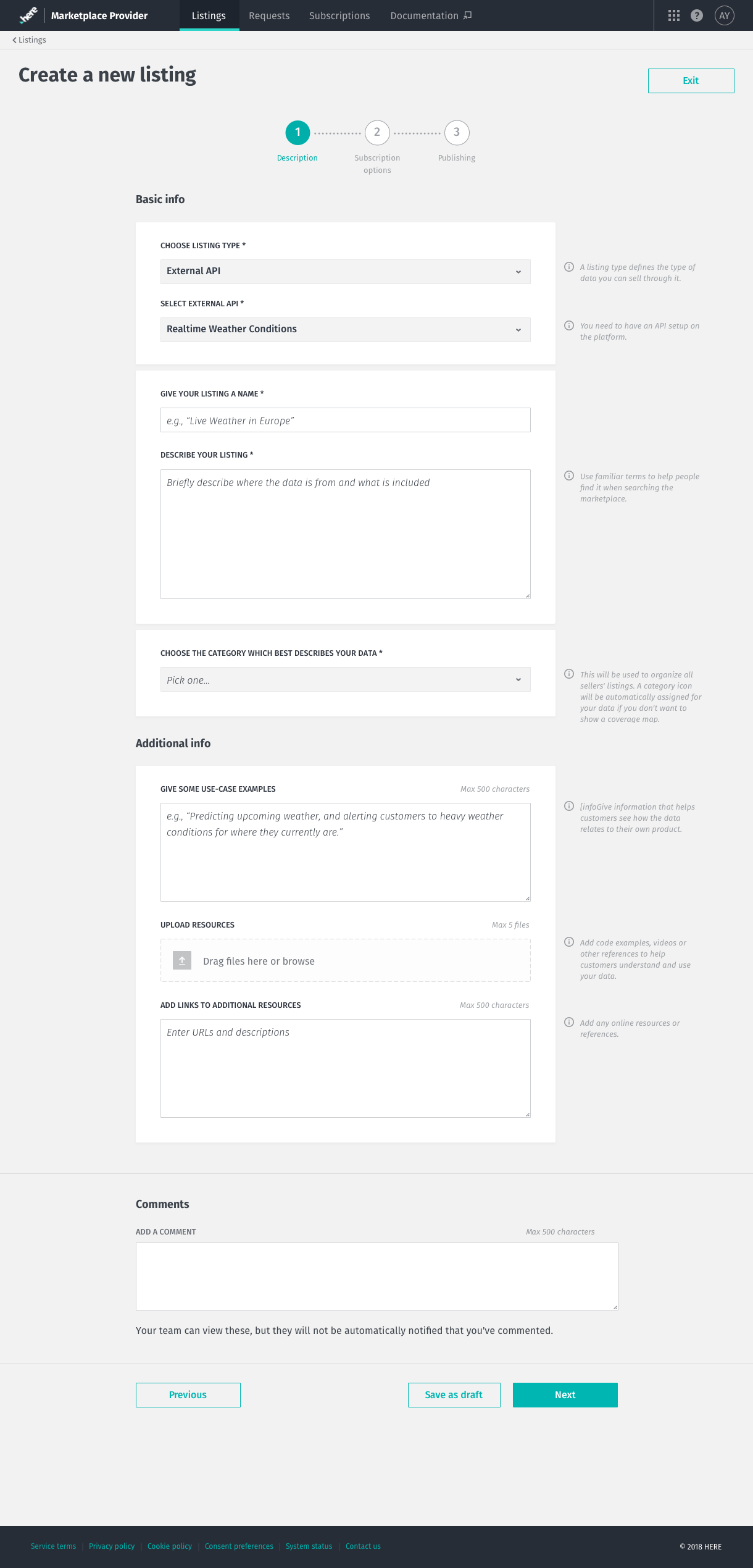
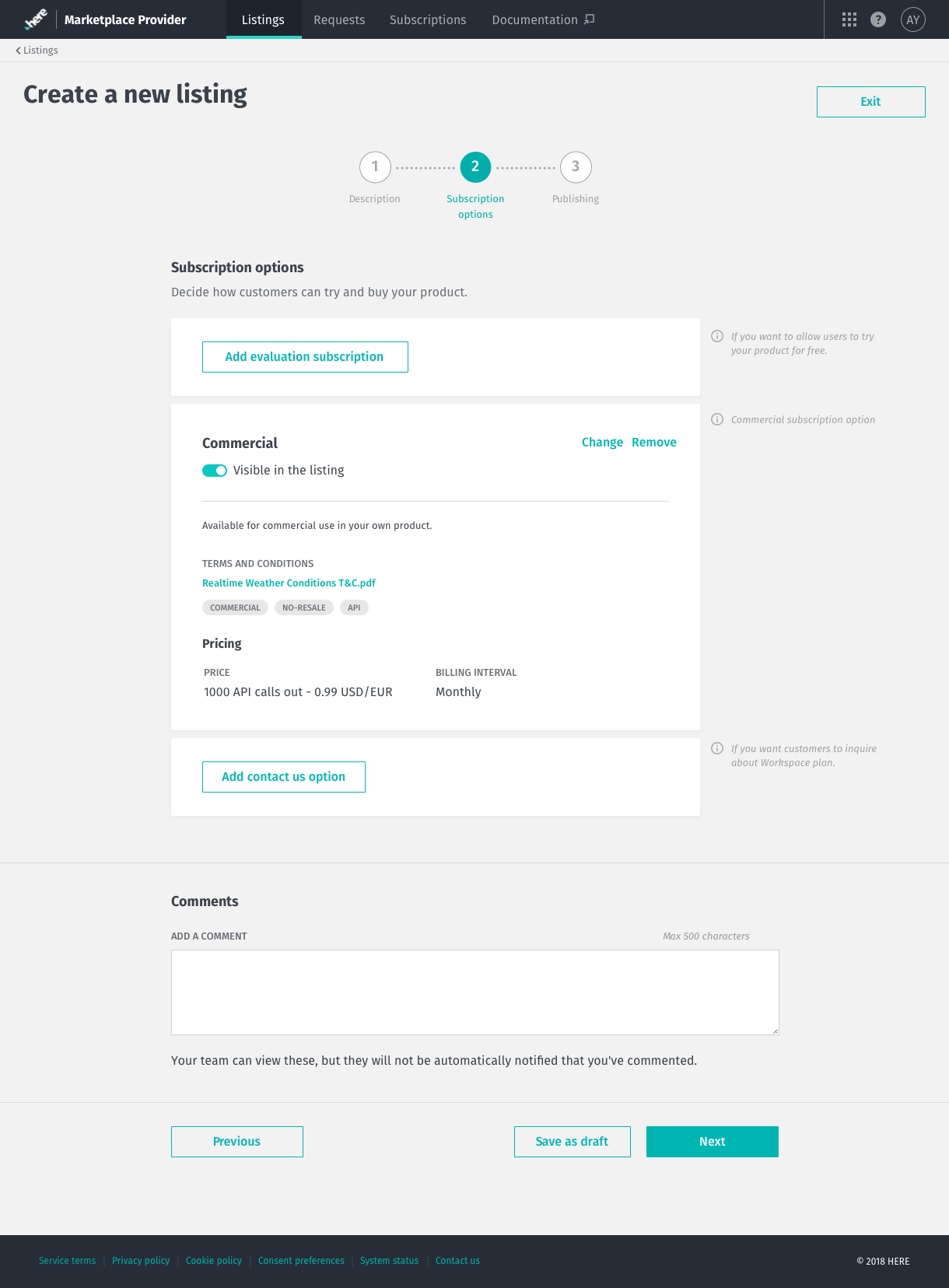
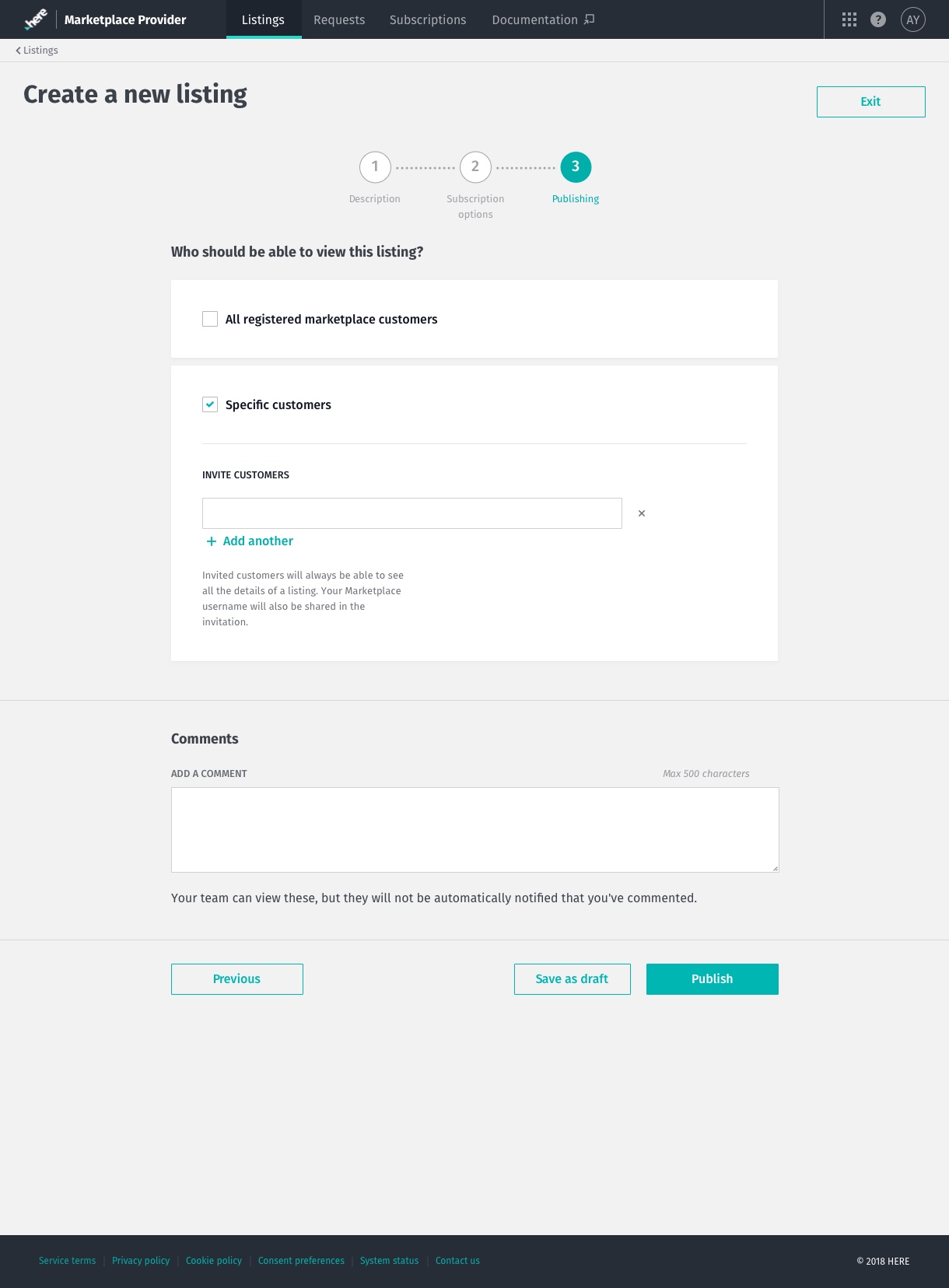
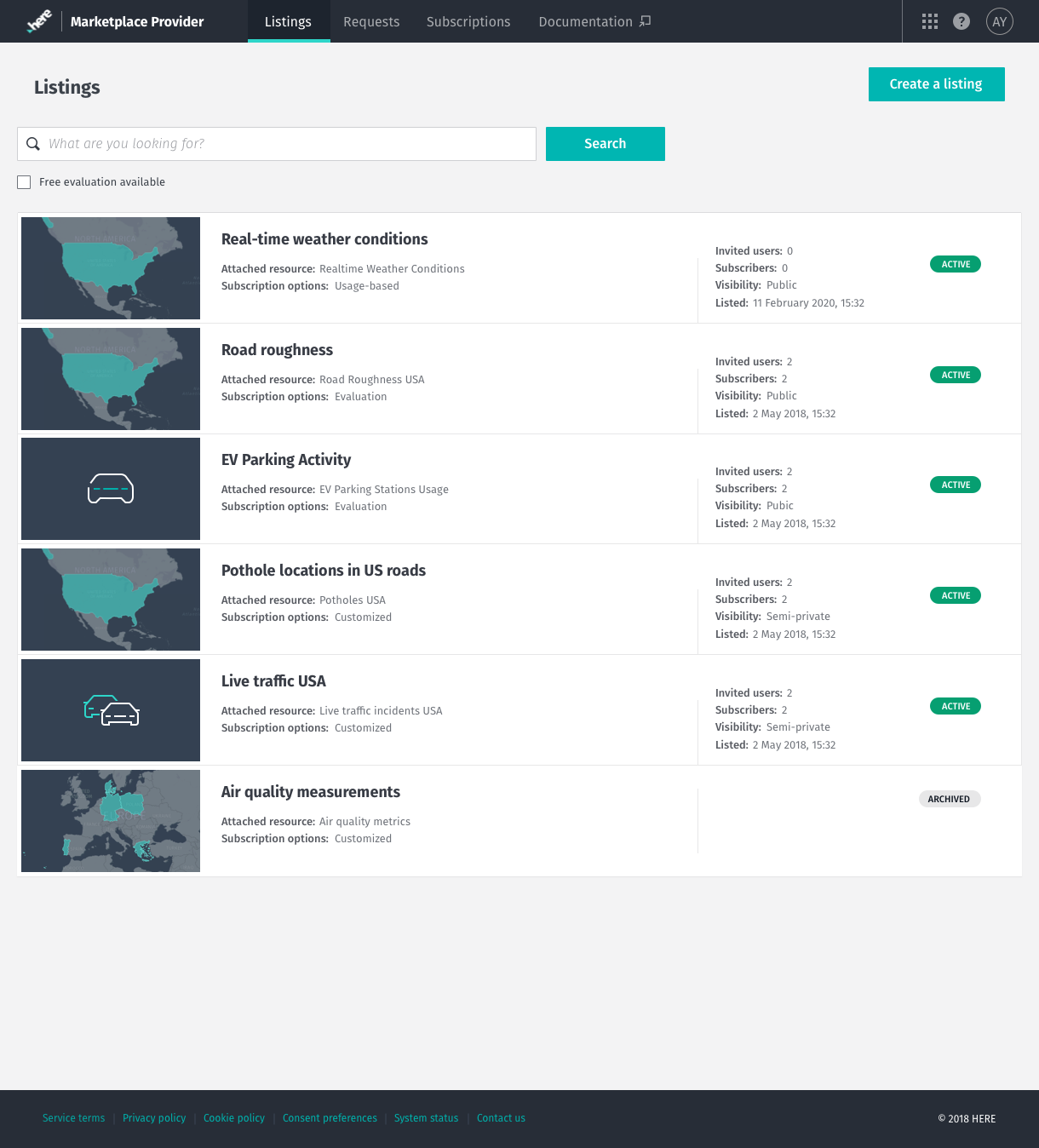
注
カバレッジマップを使用して一覧表を公開すると、カテゴリアイコンの画像は表示されません。
[ リソースをアップロード] を選択して、追加のマーケティング素材を一覧表にアップロードすることもできます。 システムでは、最大 50MB のサイズのさまざまな種類のメディアファイルをアップロードできます。 PDF 、テキストファイル、画像、およびビデオをアップロードできます。 外部リソースリンクを作成するには、追加リソースにリンクを追加をクリックします。
注
添付ファイルは、マーケティング資料のみにする必要があります。